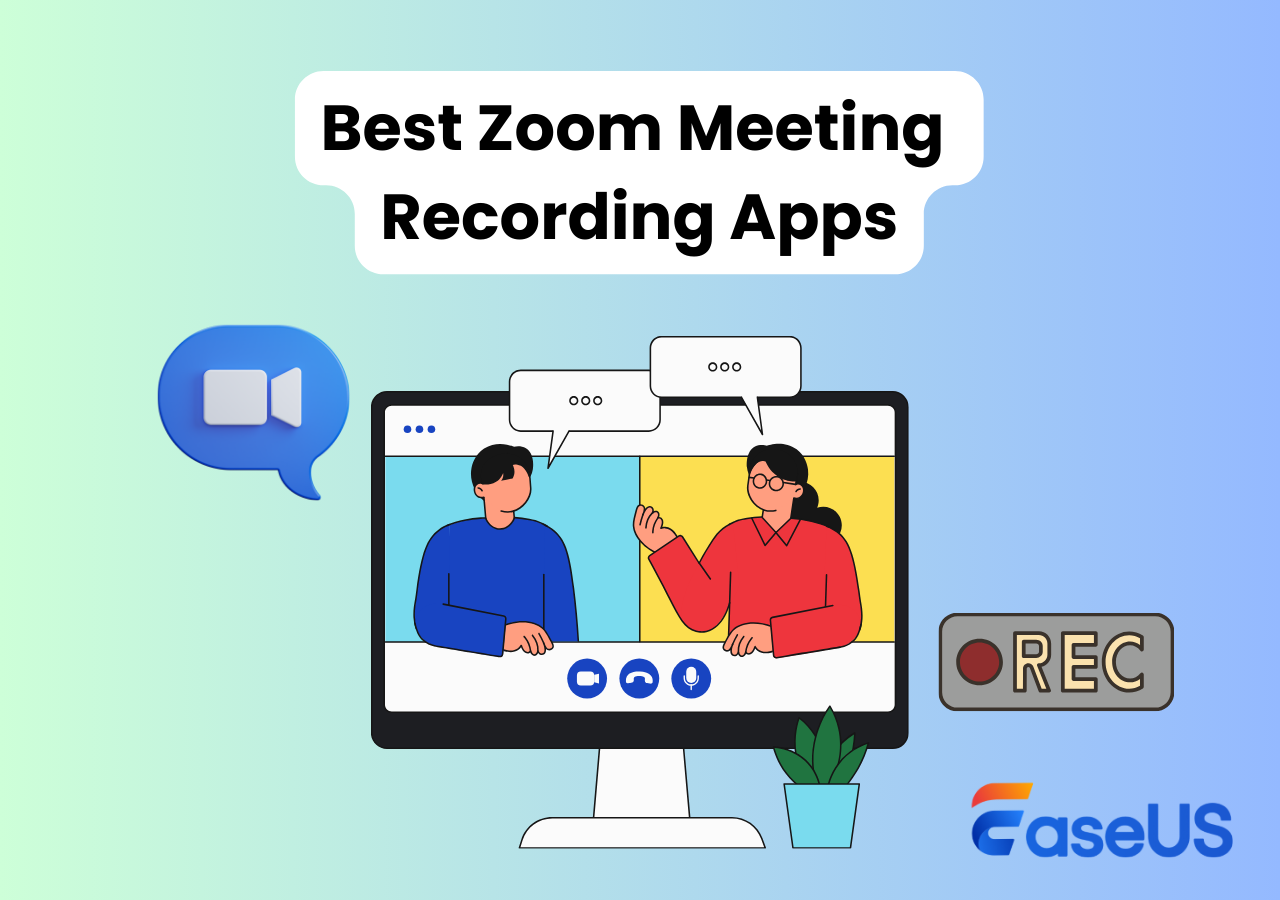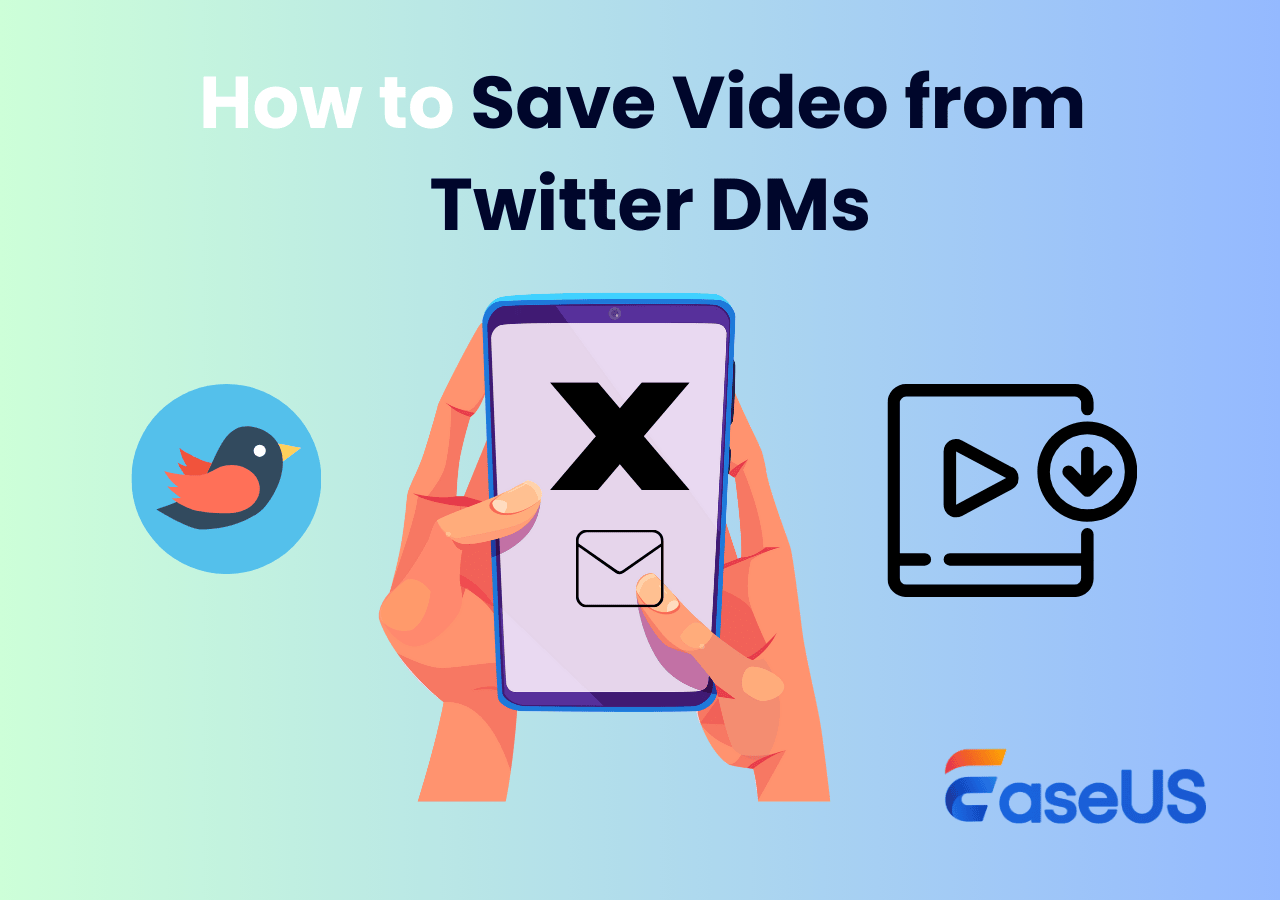-
![]()
Agnes
Agnes已經在EaseUS工作超過4年,有著豐富的技術文章寫作經驗。目前,寫過很多關於資料救援、硬碟分割管理或備份還原相關文章,希望能幫助用戶解決困難。…查看作者資訊 -
![]()
Gina
謝謝閱讀我的文章。希望我的文章能夠幫你輕鬆有效地解決問題。…查看作者資訊 -
![]()
Harrison
希望以簡單易懂的文筆,帶給讀者輕鬆好讀的科技文章~…查看作者資訊 -
![]()
Bruce
贈人玫瑰,手有餘香。希望我的文章能夠幫到您。…查看作者資訊 -
![]()
Ken
網路上的科技文章琳瑯滿目, 希望在您閱讀我的文章後可以幫助到您…查看作者資訊 -
![]()
Zola
一位科技愛好者和人文社科的忠實學者,希望通過科技和大家一起更好地理解世界…查看作者資訊
本文內容
0瀏覽次數 |
0分鐘閱讀
如何在 Microsoft Edge 瀏覽器上螢幕錄影?
想要在 Microsoft Edge 瀏覽器上螢幕錄影,您可以利用 Windows 電腦內建的 Xbox Game Bar,或使用第三方工具軟體 EaseUS、Clipchamp 等等。Xbox Game Bar 可使用熱鍵來快速錄影,EaseUS 使用便利,還可以剪輯錄製的影片。
方法 1. 使用內建的螢幕錄影功能 Xbox Game Bar:
步驟 1. 開啟您想要錄製的網頁,按 Win+G 啟動 Xbox Game Bar。
步驟 2. 點擊“開始錄製”按鈕,或使用快捷鍵 Win+Alt+R 開始錄製。
步驟 3. 點選”停止錄製“,或再次按 Win+Alt+R 即可停止錄影。
方法 2. 使用 EaseUS Microsoft Edge 螢幕錄影軟體:
步驟 1. 下載 EaseUS RecExperts 軟體(免費)。
步驟 2. 開啟 Microsoft Edge 瀏覽器,選擇錄製範圍,點擊 Rec 按鈕開始錄製。
步驟 3. 點擊停止,即可在媒體檔案中查看/剪輯 Microsoft Edge 的錄製內容。
方法 3. 使用 Clipchamp 第三方錄製工具:
步驟 1. 在 Microsoft Edge 瀏覽器中開啟 Clipchamp 網站。
步驟 2. 選取想要錄製的螢幕、視窗或瀏覽器分頁。
步驟 3. 開始/停止錄製,將錄製的檔案儲存至雲端或其他位置。
頁面內容:
現今,螢幕錄影+錄音的方式,不論在教學、分享、個人娛樂、PPT、或會議記錄方面,發揮著非常重要的作用。Microsoft Edge 瀏覽器作為 Windows 系統的預設瀏覽器,您知道如何在 Microsoft Edge 上螢幕錄製畫面嗎?
雖然 Edge 內建的 Web Capture (Ctrl+Shift+S) 功能可以截取螢幕截圖,但它無法支援螢幕錄製影片等動態內容。幸運的是,使用者可以使用其他錄影工具來錄製 Edge 瀏覽器網頁。
本文將向您展示在 Edge 上進行螢幕錄製的好用方法,從第三方螢幕錄影軟體,到線上 Web 工具,以及 Edge 螢幕錄製擴充功能。讓我們來了解一下這些方法。
適用於 Windows/Mac 的最佳 Microsoft Edge 螢幕錄影軟體
為了在 Microsoft Edge 上進行無縫螢幕錄製,請考慮使用 EaseUS Recexperts 等專業工具。這款多功能螢幕錄影錄音軟體相容於 Windows 和 Mac,並提供使用者友善的體驗,可捕捉螢幕上的任何活動。
使用此瀏覽器錄影軟體,您可以輕鬆錄製任何網路內容,無論是線上課程、串流電影、電視節目、音樂,甚至是線上會議(例如 Zoom 通話)。您也可以使用降噪技術錄製高清音訊和影片內容。這款錄音應用的突出之處在於,錄製螢幕時沒有浮水印,也沒有時間限制。
此外,Microsoft Edge 的 EaseUS 螢幕錄影工具,可讓您同時使用錄製螢幕網路攝影機和麥克風。它也非常適合輕鬆錄製來自 YouTube、TikTok、Facebook、Twitter 和 Instagram 等平台的串流影片。
EaseUS 也提供了一個線上版本:EaseUS 線上螢幕錄影軟體。您可以直接前往此連結,來快速錄製 Edge 頁面。
以下是錄製 Microsoft Edge 的逐步指南:
步驟 1. 啟動 EaseUS RecExperts 並調整您的錄音設定。
開始錄製之前,您可以點擊右上角的選單圖示(三條水平線),然後選擇「設定」來自訂設定。在這個介面,您可以修改儲存位置、影片格式、幀數、音訊格式和其他選項。所有變更都將自動儲存。

步驟 2. 根據您的需求選擇錄音模式。
在主介面上,您會看到幾個錄製選項:全螢幕、自定義、視窗、遊戲、音訊和網路攝影機。根據您的需求選擇對應的錄製功能即可。

步驟 3. 設定您的網路攝影機和音訊來源。
在工具列中,您可以點擊圖示來開啟或關閉網路攝影機、揚聲器和麥克風。如果連接了多個裝置,請點擊每個圖示旁邊的小箭頭來選擇您的輸入來源。

步驟 4. 開始螢幕錄影。
點擊紅色的 REC 按鈕開始螢幕錄影。螢幕上會出現一個浮動工具欄,您可以使用暫停圖示暫停錄製,或點擊紅色方形圖示停止錄製。
步驟 5. 預覽、編輯和管理您的錄影影片。
停止錄製後,您將進入預覽介面。您可以查看影片、剪輯、添加浮水印、或者將聲音轉為文字。若要使用相同設定再次錄製,只需點擊左上角的「錄製」按鈕即可。

| 作業系統: Windows 和 Mac | |
| 優點: | 缺點: |
|
|
您可以在您的社交平台上分享這篇文章,以幫助更多有需要的人。
適用於 Edge 的免費 Windows 螢幕錄影軟體
Windows 10 和 11 的內建螢幕錄製功能 Xbox Game Bar 為在 Microsoft Edge 瀏覽器上記錄活動提供了無縫體驗,使其成為錄製線上內容的理想選擇。使用者只需按下 Windows 鍵 + G 即可啟動遊戲欄和 Edge 上的錄製。
它提供了一種用戶友好且方便的方法,用於直接在 Edge 瀏覽器中錄製遊戲、影片或音訊。無論您是想建立教學課程、儲存串流內容還是錄製線上會議,Xbox 遊戲欄都提供了一種可存取且高效的方式來錄製您在 Windows 10 和 11 上的數位體驗。
以下是如何在 Edge 上進行螢幕錄音的教學指南:
步驟 1. 開啟您想要的網頁錄製並按 Win+G 啟用遊戲欄。

步驟 2. 點擊“開始錄製”按鈕或按 Win+Alt+R 開始錄製。
步驟 3. 點選停止錄影或再次按 Win+Alt+R 停止錄影。
步驟 4. 點擊查看我的錄製以預覽您錄製的網頁內容。
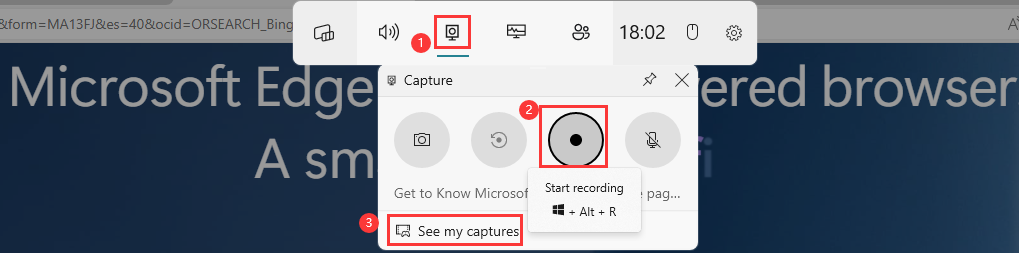
| 作業系統: Windows 11/10 | |
| 優點: | 缺點: |
|
|
Edge 線上錄影+編輯器 - Clipchamp
Clipchamp 是一款功能強大的線上影片錄製和編輯工具,提供螢幕錄製功能,讓使用者在Microsoft Edge瀏覽器上錄製。它與Microsoft Edge整合並提供豐富的功能以滿足不同用戶的需求。
Clipchamp 提供了多種設計範本和多媒體元素,為進一步編輯和豐富錄製內容提供了強大的資源媒體庫。它是一個功能強大的線上編輯器和錄音機,特別適合需要錄製教學影片、PPT、建立教學的使用者。
這是教學到錄製的邊緣:
步驟 1. 在 Edge 上開啟並登入 Clipchamp。
步驟 2. 在主介面中點選建立新的影片 。
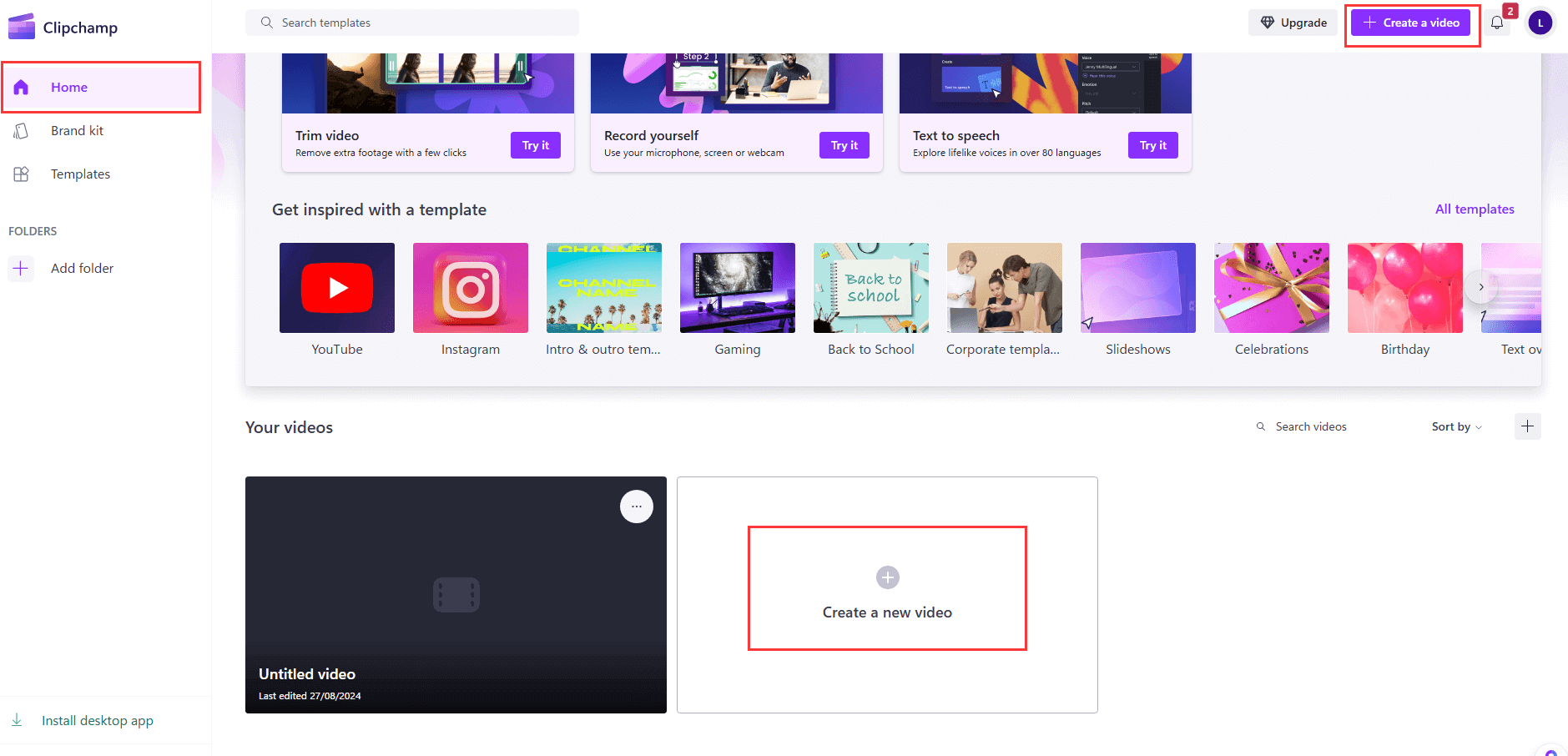
步驟 3. 點選新介面左側欄的「記錄與建立」按鈕。並選擇螢幕模式。
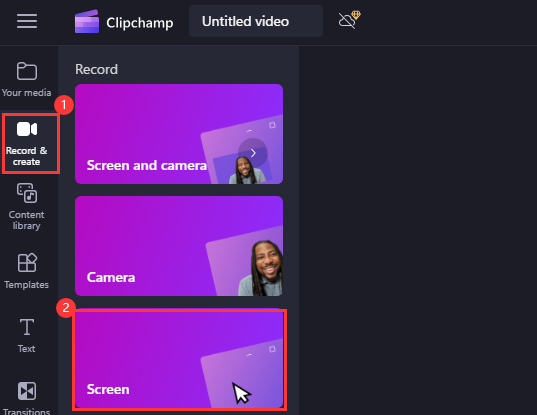
步驟 4. 點選大紅色按鈕。選擇 Microsoft Edge 選項卡螢幕或套用到錄製。點擊“共享”按鈕開始錄製。
步驟 5. 點選停止與儲存共用並根據需要編輯或重新錄製。
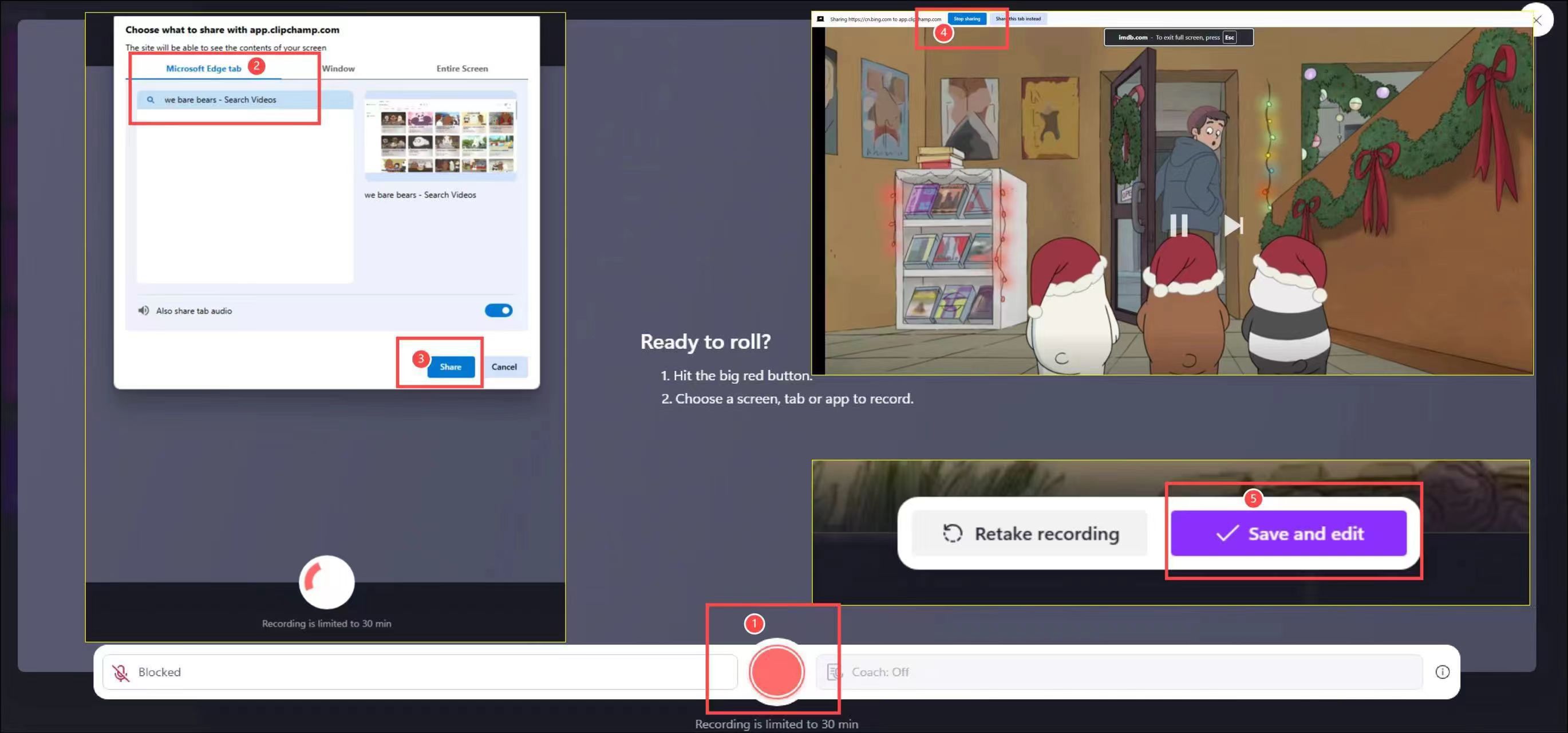
步驟 6. 您可以直接編輯已錄製的影片
| 適用於: Microsoft Edge、Google Chrome; Windows 10/11、Chromebook、iOS 系統 | |
| 優點: | 缺點: |
|
|
您可以在您的社交平台上分享這篇文章,以幫助更多有需要的人。
Edge 螢幕錄影軟體擴充功能
Microsoft Edge 的擴充商店提供了一些免費的螢幕錄音擴充。使用者可以搜尋並安裝適合網路錄製的附加元件。Screensy、Snap Screen Recorder、Amazing Screen Recorder是三個經過測試比較好用的擴充功能。
他們都可以在您的 Edge 瀏覽器中閱讀和錄製教程、簡報甚至會議,並與他人分享。以下是一些主要特色:
- 只需點擊幾下即可記錄整個螢幕、選單、瀏覽器或視窗。
- 錄製系統聲音網路攝影機和麥克風。
- 支援WEBM和MP4格式。
- 支援1080p、720p、480p解析度。
以下是有關如何取得這些螢幕錄音機 Edge 擴充功能的指南:
步驟 1. 點選右側邊欄上的...圖示,然後選擇擴充。
步驟 2. 在搜尋框中輸入螢幕錄音機或具體的副檔名即可取得。
步驟 3. 然後點擊特定擴充旁邊的獲取,將其新增到 Edge 的擴充功能中。
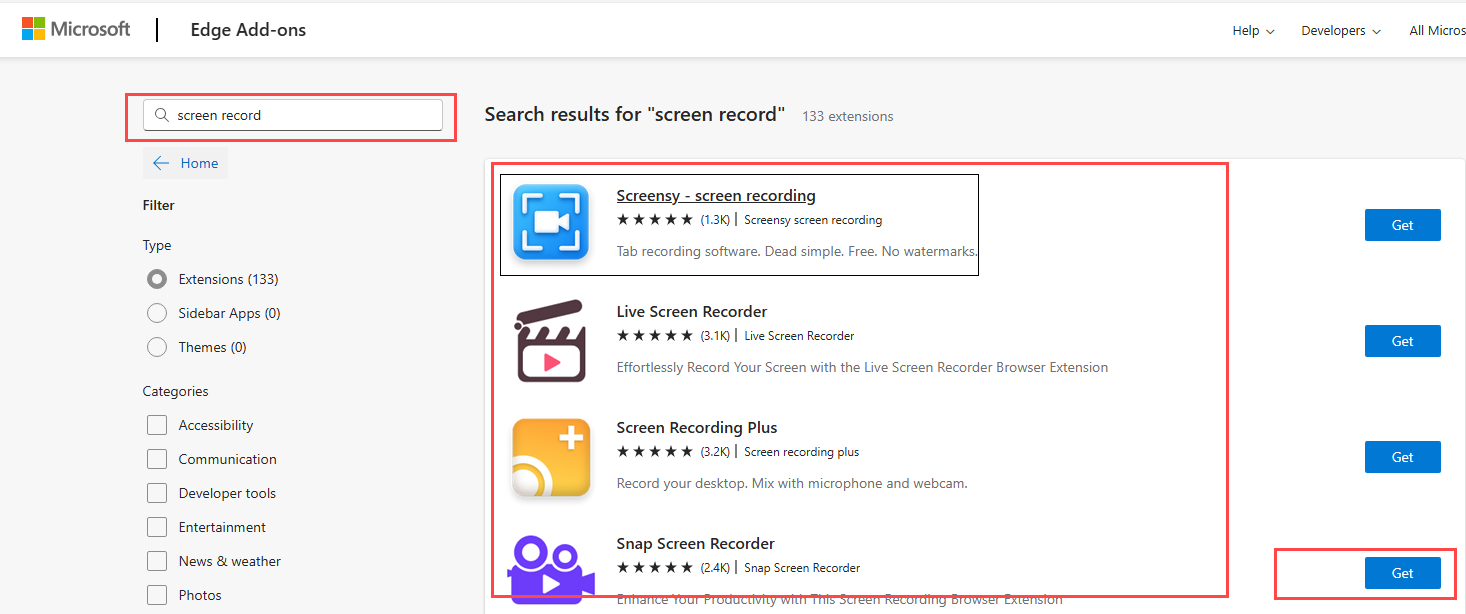
步驟 4. 開啟要錄製的網頁,選擇錄音副檔名,設定錄音參數。
步驟 5. 點選「記錄」按鈕以錄製您的網頁。
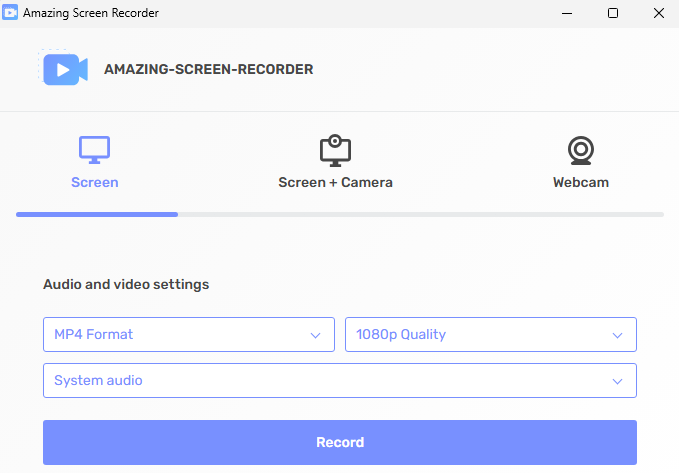
| 對於: Microsoft Edge | |
| 優點: | 缺點: |
|
|
您可以在您的社交平台上分享這篇文章,以幫助更多有需要的人。
結論
無論是線上教育、遠距工作或內容創作,學習如何在 Microsoft Edge 上螢幕錄製都至關重要。從以上內容中,使用者可以根據自己的需求選擇最適合螢幕錄製方法到螢幕錄製Microsoft Edge。
其中,強烈推薦 EaseUS RecExperts,功能豐富且支援 Windows/Mac 電腦。對於想要輕鬆進行錄製其網頁的人來說,是一個很棒的選擇。立即免費下載!
螢幕錄製 Microsoft Edge 常見問題解答
1. 如何在 Windows 瀏覽器上錄製我的螢幕?
如果您使用的是 Win10/11 系統,您可以按 Win+G 啟用遊戲列來螢幕錄製您的瀏覽器。或者,您可以下載第三方螢幕錄影軟體:EaseUS RecExperts 來錄製您的瀏覽器內容。
2. 你能在 Microsoft Edge 中螢幕錄製嗎?
是的,您可以使用第三方螢幕錄音機(如 EaseUS 錄影錄音軟體)或 Windows 的內建錄音功能。取得如 Snap 螢幕錄音機這樣的瀏覽器錄音擴充功能也是一個不錯的選擇。
3. 如何在 Microsoft Edge 上截圖?
以下四種方法可協助您在 Microsoft Edge 上截圖:
方法 1. 按 Ctrl+Shift+S 在 Edge 上截取螢幕截圖。
方法 2. 在特定頁面上按滑鼠右鍵,然後按一下「截圖」 。
方法 3. 使用 Edge 錄製擴充功能或第三方瀏覽器錄製器(如 EaseUS RecExperts)截取 Edge 的螢幕截圖。
方法 4. 按 Win+G 開啟 Xbox 遊戲欄,然後按 Win+Alt+Prtscrn 開啟錄製Edge。